Поиск групп и сообществ вк: инструкция, как найти искомое
Содержание:
- Действия от имени группы в ВК
- Как создать обсуждение с компьютера
- Основы управления сообществом
- Как создать группу в ВКонтакте по шагам?
- Последовательность создания группы ВКонтакте.
- Дополнительные факторы
- Дополнительная настройка
- Создание сообщества в ВК по шагам
- Как удалить созданную группу ВК
- Аватар и миниатюра
- Как создать закрытую группу в ВК
- Элементы оформления и их размеры
- Как раскрутить группу вк
- Что такое группа?
Действия от имени группы в ВК
Как известно, некоторые действия во ВКонтакте можно совершать от имени сообщества. Сегодня мы поговорим об основных возможностях администратора группы во ВКонтакте.
Отправка сообщений
Написать другому пользователю от имени сообщества может любой администратор группы. Но здесь есть один нюанс. Писать можно только тем людям, кто ранее писал сообществу (или подписался на рассылку, если используется соответствующее приложение).
Данная возможность используется для рассылки важной информации своим подписчикам, для оповещения о различных акциях, розыгрышах, распродажах, событиях и т.д. Это не только возможность грамотного управления сообществом и общения со своей аудиторией, но также и отличный маркетинговый инструмент
Репост записи
Увидев интересный и качественный пост в новостной ленте, у вас может возникнуть желание поделиться им со своими подписчиками в группе. Копировать всю информацию вручную, создавая новую запись – долго и неэффективно. Да и плагиат не всегда приветствуется аудиторией. Другое дело репостинг, когда запись публикуется вместе с источником.
Поэтому, во ВКонтакте предусмотрена возможность делиться постами с подписчиками своего паблика.
Создание мероприятия
Если вам нужно позвать людей на встречу, пригласить их на концерт, представление или выступление, организовать встречу с подписчиками и т.д., создайте мероприятие. В соцсети ВК это можно сделать и от имени сообщества.
Данная функция позволит оповестить всех участников сообщества о наступлении события, независимо от того, были ли они приглашены или нет.
Как писать?
Теперь давайте перейдем к пошаговым инструкциям.
Как ВКонтакте писать от имени группы:
- Откройте страницу группы и нажмите кнопку «Сообщения» в правом меню.
- Выберите нужный диалог.
- Напишите сообщение.
Как видите, инструкция довольно проста. Разберется даже новичок. Если никто из пользователей еще не отправлял сообщений в паблик, то данный раздел будет пуст. Также справа будет меню, где есть разделы «Непрочитанные» и «Неотвеченные». Они позволяют быстро найти диалоги с соответствующими сообщениями.
Как сделать репост?
Чтобы поделиться записью в ВК от имени сообщества, проделайте следующие шаги:
- Найдите нужный пост в ленте или откройте его в отдельном окне.
- Нажмите кнопку «Поделиться» (стрелка).
- Далее выберите пункт «Подписчики сообщества».
- Выберите паблик.
- Добавьте свой комментарий, если необходимо (можно также прикрепить фото, видео, аудио или документ).
- Нажмите кнопку «Поделиться записью».
Готово! Таким образом, вы сможете сделать репост любого поста.
Помните, что на стене будет также отображен источник.
Как создать мероприятие?
Прежде чем перейти непосредственно к созданию мероприятия, необходимо включить данную опцию в настройках паблика:
- Перейдите в «Управление» сообщества.
- Справа выберите «Разделы».
- Найдите пункт «Мероприятия» и включите их.
- Сохраните изменения.
После проделанных действий на странице паблика появится кнопка для создания мероприятия.
- Нажмите ее.
- Укажите название, выберите тематику и тип события, укажите время начала и окончания, контактные данные и адрес (если необходимо).
- Нажмите кнопку «Создать».
Готово! Теперь мероприятие создано, и вы можете перейти на его страницу для публикации материала и приглашения новых участников.
За неделю до начала события все участники группы получат уведомление. При этом вы можете высылать до 5000 приглашений в сутки. Приглашать можно друзей и участников своих пабликов.
Сегодня мы поговорили о различных действиях во ВКонтакте для руководителей пабликов. Используйте полученные знания. Надеюсь, статья была полезной.
Как создать обсуждение с компьютера
Изначально, этот инструмент имеет статус «Ограниченные». И создавать новые ветки могут только администраторы или руководители сообщества (см. как назначить админа в группе Вконтакте).
Но если они изменят настройки, и откроют обсуждения для всех участников, то публикацию новых веток будет доступна и для них тоже.
Сначала давайте разберемся, как вообще активировать инструмент в сообществе, изменить его тип и выбрать месторасположение.
Включаем инструмент в настройках группы
Работать следует со страницы пользователя, которая есть в списке руководителей. Вам следует войти на свою страницу Вконтакте, затем перейти в нужное сообщество.
Кстати, есть разница в процессе настройки. В группах можно разрешать всем размещать обсуждения — об этом мы говорили выше. А в публичных страницах только администраторы могут. Отсюда и небольшие в разделе «Управление». Эти особенности обусловлены тем, что в этих двух типах сообществ, есть существенные различия.
Почитать о них можно в статье — как перевести группу в публичную страницу Вконтакте?.
Для публичных страниц
Переходим в нужное сообщество, в правом углу нажимаем на ссылку «Управление». Затем раздел «Настройки», и здесь вкладка «Разделы».
Отмечает галочкой пункт «Обсуждения». Для вывода беседы на стартовой странице, выберите ее в одном из выпадающих меню — «Главный блок», либо «Второстепенный блок». Теперь сохраняем настройки.
А сейчас для групп
Здесь находим пункт «Обсуждения». В выпадающем меню доступно три варианта выбора:
- Выключены;
- Открытые;
- Ограниченные.
Чтобы активировать инструмент, выберите второй или третий вариант. Открытые — любой пользователь сможет создавать ветку в обсуждениях. Ограниченные — только администраторы могут создавать. Но писать все равно может любой желающий, если группа не закрыта.
Затем указываем место на странице, где хотим выводить блок с обсуждениями. И сохраняем настройки.
Основы управления сообществом
Именно этот пункт отвечает за все настройки: изменение адреса страницы, названия, описания, обложки, назначение администраторов, удаление участников. Это целая панель управления, к которой нужно привыкнуть, чтобы настроить свою группу так, как будет удобно именно вам.
Обязательно обратите внимание на рекламную площадку. Это отличная возможность, при грамотном подходе, получить много новых, выгодных, «дешевых» подписчиков
А в идеале — клиентов. Ну а чтобы посетители не пугались низкого количества подписчиков, советую воспользоваться одним из приведенных вот здесь сервисов и докрутить их до трехзначных значений.
Как создать группу в ВКонтакте по шагам?
Шаг 1. Заходим на свою страничку ВКонтакте, выбираем в левом меню «Группы» и жмём кнопку «Создать сообщество».
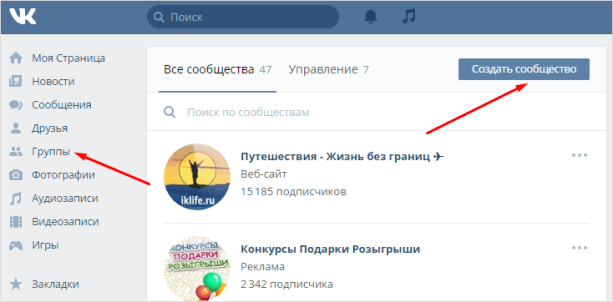
Появляется такое окно.
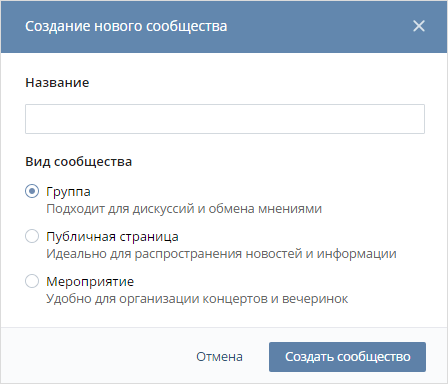
Шаг 2. Придумываем название.
Советую выбирать лаконичное и запоминающееся название, которое будет привлекать внимание и раскрывать суть самой группы. В следующей статье я подробно расскажу о том, как правильно выбрать название, и вы сможете его скорректировать. Шаг 3. Выбираем вид сообщества
Шаг 3. Выбираем вид сообщества.
Что же выбрать группу, публичную страницу или мероприятие? На сегодняшний день разница между ними становится не так заметна, есть плюсы у первого, второго и третьего формата.
Ниже представлена таблица, в которой видно, чем различаются разные форматы.
| Возможности | Группа | Публичная страница | Мероприятие |
| Участники пишут на стене |
Есть возможность отключения этой функции |
Нет |
Есть возможность отключения этой функции |
| Участники могут «предложить новость» сообществу | Нет |
Новость будет опубликована модератором от имени сообщества анонимно или с подписью автора |
Нет |
| Участники могут добавить новые фотоальбомы, видеозаписи, аудиозаписи, документы |
Есть возможность отключения этой функции |
Нет |
Есть возможность отключения этой функции |
| Ограничение доступа к материалам сообщества |
Можно настроить так, чтобы мог вступить любой желающий, чтобы вступали только по приглашению или подав заявку, и только по приглашению руководителей |
Нет |
Можно настроить, чтобы могли участвовать все пользователи или только приглашённые администратором |
| Блок с товарами, который отображается на главной странице сообщества | Есть | Есть | Нет |
| Время начала и окончания мероприятия | Нет | Нет |
Такой формат подходит, действительно, только для каких-то встреч, за день до начала вылезает напоминание о мероприятии |
| Отображение на личных страницах участников |
Список групп отображается в личной информации, только если участник не скрыл его настройками приватности, в любом случае, никто его не просматривает |
Если участник часто заходит в ваш паблик, то он появляется в топ-5 в блоке «Интересные страницы», там видна аватарка странички и больше шансов, что кто-то из его друзей увидит ваше сообщество и зайдёт в него |
Список мероприятий отображается в личной информации, только если участник не скрыл его настройками приватности, в любом случае, никто его не просматривает |
| Приглашения в сообщество |
Можно приглашать 40 друзей в день |
Нет |
Можно приглашать участников своих сообществ по 5000 в день |
Подумайте и выберите то, что лучше подходит под ваш бизнес: группа или публичная страница. Здесь, конечно, ошибкой будет создать паблик типа «Эффективное лечение геморроя», потому что не каждый захочет, чтобы такое отображалось на его личной странице, в данном случае, нужно делать группу.
Мой совет — на начальном этапе создавайте группу, так вы сможете пригласить в неё своих друзей, а когда все те из них, кто захотел, вступят, то можете перевести группу в публичную страницу. Создатель сообщества может сменить его тип самостоятельно, не прибегая к запросам в тех. поддержку, в случае, если количество участников не превышает 10 000. Точно так же, как в случае перевода паблика в группу, менять тип сообщества разрешено не чаще 1 раза в месяц.
Шаг 4. Нажимаем кнопку «Создать сообщество».
Ваша группа ВКонтакте создана, и вы находитесь в меню «Редактирование информации».
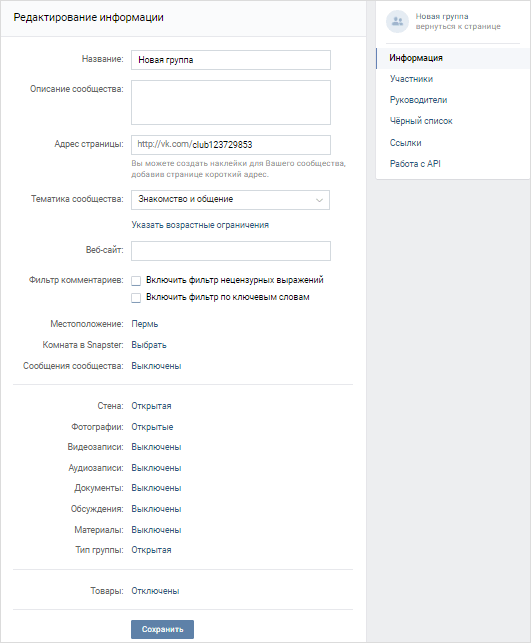
Последовательность создания группы ВКонтакте.
Шаг 1. В меню слева выберите пункт «Группы» и нажмите «Создать сообщество».
Шаг 2. Во всплывающем окне введите название будущей группы, ее тип (на примере выбрана «Группа»). Нажимаем «Создать сообщество».
Как определиться с видом сообщества?
«Группа». Если основной упор на общение пользователей друг с другом, то стоит выбрать именно этот формат.
«Публичная страница»
Данный формат в первую очередь подойдет тем, кто хочет акцентировать внимание на своих личных сообщениях и распространять исключительно свои новости.
«Мероприятие». Идеален для организации мероприятий, встреч, концертов и тд.
Шаг 3 (может отсутствовать). Если ранее вы не привязывали свой аккаунт вконтакте к номеру телефона, то на следующем шаге вам предложат ввести его. Потом, через некоторое время (у меня, например, через минуту) на указанный вами номер приходит смс сообщение от вконтакте, в котором содержится числовой код. Его мы вводит в единственном поле.
Шаг 4. Если на шаге 2 вы выбрали «Публичная страница», то откроется вот такое окошко «Создания официальной страницы». Необходимо будет принять «Правила пользования сайтом», выбрать тип и нажать «Создать страницу».
Шаг 5. На этом шаге ваше сообщество (встреча, группа или публичная страница) уже существует, а перед вами откроется меню настроек группы. Чтобы сделать группу ВКонтакте более привлекательной – рекомендую заполнить все поля. Поскольку пункты настроек интуитивно понятны, остановлюсь лишь на некоторых важных моментах.
«Описание сообщества». Коротко опишите о чем ваша группа и для кого предназначается (поле помеченное цифрой 2 на рисунке). Описание группе не стоит делать слишком большим: 20-30 знаков вполне достаточно. Потом укажите тематику, подраздел и тип вашей группы. Это поможет правильно отсортировать вашу группу в каталоге вконтакте.
«Адрес страницы». В принципе это поле можно оставить без изменений, однако лучше вместо club34088507 написать что-то более соответствующее тематики нашей группы. (Писать нужно на латинском и при этом не все придуманное подойдет, т.к ВК не допускает, чтобы у двух разных групп были одинаковые url (адреса)) Например если мы напишем sekrety, то Контакт справа укажет на то, что Адрес уже занят. Например для официальной группу Обозревателя социальных сетей я написал i_occ.
Рекомендую вам указать сайт вашей группы (если таковой имеется). Это поможет вам естественным образом увеличить посещаемость сайта. Кроме того, это поле можно использовать для вашей рефки. что позволит зарабатывать вам больше денег (подробнее об этом читай в статье «Как заработать вконтакте»)
В нижней части страницы также много настроек. Например в них можно указать регион вашей группы. Но вообще тут все и так нормально настроена, так что я подробно не буду останавливаться на них. Кроме того, если клацнуть левой кнопкой мышки по любому из пунктов, то появится вполне понятная подсказка.
Также советую ознакомится и официальной информацией по созданию групп ВКонтакте (см под цифрой 3 на картинке выше).
Теперь необходимо загрузить красивую картинку, которая станет логотипом вашей группы вконтакте. Ее можно нарисовать самому или найти подходящую в интернете. Для этого нажимаем на «Загрузить фотографию», находим картинку у себя на диске и нажимаем на сохранить. Подобным образом можно создавать фотоальбомы.
Теперь создадим первое сообщение в группе. Обязательно украшайте ваши сообщения картинкой минимальные размеры которой 537х240 пикселей. Соотношение сторон 2:2375. Подробнее про форматы картинок в разных соцсетях см тут. Кстати, к теме можно прикреплять ссылки на другие сайты, картинки, создавать опросы в контакте и многое другое. Для этого нужно нажать на ссылке «Прикрепить» и выбрать нужный пункт.
Кроме того, вы всегда можете добавить в свою группу вконтакте любое приложение или ссылку. Для этого сначала скопируйте ссылку на понравившийся вам ресурс. Затем зайдите в свою группу, нажмите на «Добавить ссылку» в блоке справа. Перейдите во вкладку «Ссылки». Вставьте в единственное на на этой странице поле ссылку и кликните на кнопку «Добавить ссылку». Во всплывшем окне напишите название (или оставьте прежним) и нажмите «Добавить»
Ссылка появится в правой колонке группы в разделе «Ссылки».
На этом рассмотрение основных технических моментов по самостоятельному созданию группу в ВК предлагаю завершить. В следующий раз поговорим о том как раскрутить группу ВК за 7 шагов.
Дополнительные факторы
Во всех 6 типах сообществ в настройках «разделы» есть блок «товары», что позволяет руководителям ставить предлагаемые товары и услуги. Очень удобная функция для ознакомления посетителями и продвижения. Даже в мероприятии вы можете настроить этот формат, например, для разных условий продажи билетов на мастер-класс.
В рассматриваемых сообществах можно удалить участников. Периодически появляются заблокированные страницы, которые вовсе удалены. От них надо избавляться. И также можно внести любого нежелательного участника в чёрный список.
Продвигать через таргетированную рекламу можно любое сообщество. Отличная возможность заявить многим людям о своей деятельности. Помогу сделать грамотную настройку рекламы и отследить её эффективность. Обращайтесь через мои контакты.
Если вы ошибочно сделали не то сообщество, то нет повода расстраиваться. Вы можете перевести группу Вконтакте в публичную страницу и наоборот. Первый раз вы можете это сделать сразу, затем только через один месяц, если это потребуется.
Таблица для выбора нужного типа сообществ. Основные различие между публичной страницей, группой и мероприятием.
| Название | Открытая | Закрытая | Частная | Пригл. друзей | Товары | Попадает в раздел подписки | Наличие раздела материалы | Стена | Перевод в другое сообщество |
|---|---|---|---|---|---|---|---|---|---|
| Паблик | + | — | — | — | + | + | — | закрытая | + |
| Группа | + | + | + | + | + | — | + | открытая, закрытая, ограниченная | + |
| Мероприятие | + | + | — | + | + | — | + | открытая, закрытая, ограниченная | — |
Дополнительная настройка
Помимо описанных выше действий, следует правильно настроить внешний вид группы, чтобы она была интересной пользователям.
Аватар
В верхнем правом углу страницы располагается главное изображение сообщества. Это должно быть тематическое изображение, на которое можно поместить контактную информацию, название или призыв о вступлении в группу. Не стоит спешить с выбором картинки, поскольку она должна приемлемо выглядеть не только в обычном, но и в обрезанном для миниатюры виде.
аватар
Фотографии и альбомы
Для того чтобы контент группы выглядел более полным и интересным, следует добавить фотографии, изображающие товары или результат оказания услуг. К примеру, группа салона красоты может регулярно публиковать фотографии до и после стрижки, окрашивания или коррекции бровей. Отдельный альбом может выступать в качестве каталога с вариантами ногтевого дизайна. Разумеется, фотографии должны быть только реальными. Это вызывает доверие участников и гарантирует стабильный рост целевой аудитории.
Первая запись
Пришло время сделать первый пост на стену группы. Для этого ищем текстовое поле в центральной части странички, кликаем по нему и пишем нужный текст. Дальше следует украсить его смайлами, добавить фотографии, видеролик или ссылку. Когда пост примет свой окончательный вид, нужно нажать на кнопку «Отправить», и запись будет опубликована.
записи
Обложка сообщества
Обложка — это важный элемент группы, который оказывает непосредственное влияние на ее продвижение. В последнее время она всё чаще заменяет аватарку, предлагая владельцам более красочное и узнаваемое оформление сообщества. Кроме того, за счет большего размера на обложке можно поместить всю необходимую информацию:
Для того чтобы добавить в группу обложку, нужно войти в раздел с настройками, нажать на кнопку «Загрузить» и выбрать заранее подготовленную картинку.
обложка
Обсуждения в группе
Обратная связь и пользовательское общение крайне важны для продвижения и монетизации сообщества. Эффективным инструментом для организации обратной связи являются обсуждения. Создать их можно по следующей инструкции:
- В настройках группы кликаем вкладку «Разделы», находим графу обсуждения.
- Выбираем тип обсуждений: открытые или ограниченные.
- На главной странице группы нажимаем «Добавить обсуждение»
обсуждения
обсуждение
Итак, зарегистрировать собственную группу в ВКонтакте не так уж сложно. Достаточно следовать инструкциям, учитывать потребности целевой аудитории, быть гибким и креативным. При необходимости паблик можно быстро и абсолютно бесплатно превратить в полноценный онлайн-магазин, который по эффективности не уступит отдельным площадкам, расположенным на собственном домене.
IT-специалист и продвинутый пользователь ВК. Зарегистрировался в соцсети в 2007 году.
Создание сообщества в ВК по шагам
2. Выбор тематики
Выбери основную тематику. На выбор — шесть разных тематик в зависимости от целей и задач. Перечислим их и дадим несколько примеров:
- Бизнес: магазин, кафе, ресторан, кофейня, парикмахерская, салон красоты, спортивный клуб, студия загара, турагентство, клиника, мастерская, шиномонтаж, ремонт и строительство, грузоперевозки, доставка, прочие услуги.
- Тематическое сообщество: новости, развлечения, блоги на различные темы, медиа. Цель — публикация новостей и материалов, комментарии от подписчиков.
- Бренд или организация: конкретный товар, торговая марка, фильм, книга, учебное заведение, библиотека, благотворительный фонд.
- Группа по интересам: класс в школе, группа в университете, клуб, объединение по интересам. Подходит, если участники будут много и активно общаться между собой, загружать фото, видео, аудио.
- Публичная страница: музыкант, музыкальная группа, актер, общественное движение, блогер, инфлюенсер, спортивная команда. Для публикации информации о своей деятельности, творчестве или для создания представительства фирмы в ВК.
- Мероприятие: встреча, концерт, день рождения, корпоратив, выставка, вечеринка, мастер-класс, конференция, поездка. Подходит для повторяющихся мероприятий (например, ежегодных), так как дату можно менять.
В зависимости от того, какой из шести вариантов тематики ты выберешь, будет создано сообщество одного из трех типов: группа, паблик (публичная страница) или встреча. В большинстве случаев у тебя будет паблик:
Паблик, группа или встреча в зависимости от выбранной тематики сообщества
Что выбрать — группу или паблик?
Если нужно, чтобы пользователи активно участвовали в деятельности сообщества, загружали свои материалы, могли писать записи на стене от своего имени (не комментарии, а именно записи, то есть посты, которые можно комментировать, и чтобы они появлялись на стене сразу), создавай группу.
Если достаточно, чтобы они просто могли комментировать то, что ты публикуешь, или чтобы еще могли предлагать посты (через «Предложить новость»), создавай паблик.
При необходимости группу можно будет перевести в паблик или наоборот. Подробнее об отличиях мы расскажем ниже.
Выбрав тематику, нажми на нее. Появится окно «Создание сообщества».
3. Название сообщества, уточнение типа и тематики
- Введи название сообщества. Оно должно быть информативным и емким, не слишком длинным. Не надо писать большими буквами, использовать спецсимволы и украшательства. По названию люди будут искать твое сообщество в поиске ВК.
- Выбери конкретную тематику из списка. Если начать набирать свою тематику на клавиатуре, ВК покажет подходящие варианты.
- Если есть сайт, укажи его адрес (например, https://vhod.ru/). Это не адрес группы, которую ты создаешь! Указывай адрес сайта только в том случае, если у тебя есть отдельный сайт, куда ты также приглашаешь посетителей сообщества. Можно указать не сайт, а ссылку на аккаунт в Инстаграме, например.
- Если ты создаешь сообщество для бренда или организации, то нужно еще выбрать категорию:
- Компания, организация;
- Товар, продукция.
- Для группы по интересам выбери тип группы:
- Открытая (группа видна всем, вступать могут все);
- Закрытая (в группу можно попасть только по заявке, которую должен одобрить администратор группы);
- Частная (в группу можно попасть только по приглашению, которое отправил сам администратор).
- Для мероприятия выбери тип встречи:
- Открытая (вступать могут все);
- Закрытая (только по приглашению администратора).
Также укажи дату и время начала, дополнительно при необходимости — дату и время окончания. Еще нужно указать организатора (себя или одно из своих сообществ).
- Для группы по интересам и мероприятия можно указать адрес (город, улица, дом).
Когда все готово, нажми Создать сообщество.
Сообщество создано, можно оформлять его и наполнять содержанием
Теперь можно загрузить фотографию (аватарку) сообщества, обложку, опубликовать первую запись, пригласить в сообщество друзей и постепенно наполнять сообщество содержанием (контентом).
Все дополнительные настройки сообщества находятся в пункте меню Управление. В полной версии сайта ВК он находится в правой колонке на главной странице твоего сообщества.
Также для управления сообществом есть официальное мобильное приложение VK Admin. Часть функций доступна и в обычном мобильном приложении ВК, и в мобильной версии сайта.
Как удалить созданную группу ВК
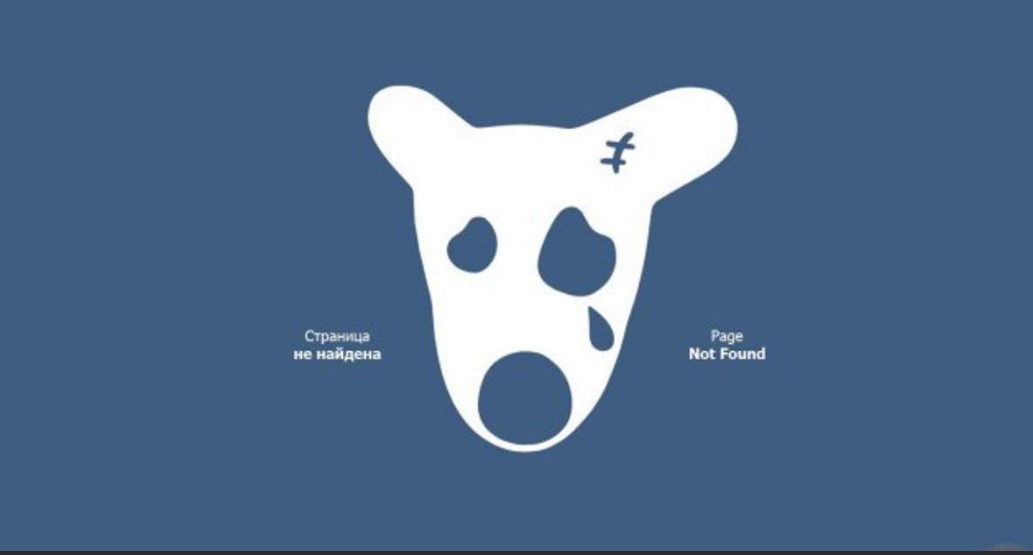 Если со временем сообщество стало ненужным, его можно удалить, очистив историю и информацию о его существовании. Перед тем, как выполнить это действие, рекомендуется убедиться, что удаление на самом деле необходимо. В списке постов могут оказаться записи, которые будут полезны пользователям даже спустя несколько лет. В случае удаления они будут безвозвратно потеряны.
Если со временем сообщество стало ненужным, его можно удалить, очистив историю и информацию о его существовании. Перед тем, как выполнить это действие, рекомендуется убедиться, что удаление на самом деле необходимо. В списке постов могут оказаться записи, которые будут полезны пользователям даже спустя несколько лет. В случае удаления они будут безвозвратно потеряны.
Обратите внимание! Раскрученные сообщества можно продать, чтобы получить прибыль. Если тема интересна для большого количества людей, стоимость групп исчисляется десятками и даже сотнями тысяч рублей
Есть смысл рассмотреть и такой вариант избавления от ненужного паблика.
В случае, когда ни один из предложенных вариантов не подходит, следует открыть параметры группы и выбрать пункт, находящийся в самом низу страницы. Он так и называется: «Удалить сообщество». При совершении такого действия пользователь получит несколько предупреждений, с которыми ему нужно будет согласиться.
Это действие не принесет мгновенного эффекта. Для всех посетителей группа станет недоступна, однако администратор еще некоторое время сможет посещать страницу с ее параметрами. У него также будет активна кнопка восстановления, и указан таймер, показывающий, можно ли восстановить данные. Если этой кнопкой не воспользоваться в отведенный промежуток, сообщество будет удалено навсегда вместе со всей информацией, которая в нем содержалась, а подписчики автоматом отписаны. После наступления этого времени восстановление паблика становится невозможным, и при желании придется начинать все с нуля, в том числе и сбор новых участников.
Социальная сеть ВК пользуется популярностью практически во всех русскоязычных странах. Группы и сообщества здесь представлены на любой вкус. При этом каждый желающий сам может создать такую страничку, приобщив других пользователей к своим интересам.
Аватар и миниатюра
Это изображение, которое является «лицом» сообщества. Его видят пользователи рядом с сообщениями от имени паблика и в перечне подписок
Задача этой картинки – привлекать внимание и быть узнаваемой
Я оформляю группу для родителей, и у меня есть готовый логотип. Сейчас посмотрим, как он будет выглядеть в качестве аватара. Для этого жмем «Загрузить фотографию» и выбираем нужную картинку.
Мне не нравится, что изображение обрезается, поэтому я увеличиваю область просмотра, подтягивая ее за квадратики по краям.
Теперь настраиваем миниатюру, которую будут видеть пользователи рядом с сообщениями. Желательно, чтобы текст был довольно крупным и не обрезался, иначе он не читается и выглядит неаккуратно.
Надо признать, что мой аватар не идеален, лучше, если картинка будет на темном или ярком фоне. Но главное, чтобы вас узнавали. Если это логотип компании, то не надо его менять. Если же есть возможность выбирать, постарайтесь, чтобы главное фото паблика было оригинальным и выделялось среди конкурентов. Вот примеры выразительных изображений.
Можно разместить на аватаре короткую и полезную информацию:
- акции,
- телефон компании,
- анонс события,
- цену на основной продукт,
- вакансии,
- адрес сайта,
- координаты офиса,
- призыв подписаться.
Используйте все элементы оформления для привлечения посетителей и клиентов. Но не перегружайте их текстом, пишите только о главном.
Как создать закрытую группу в ВК
Пошагово разберем, как создать закрытую группу в ВК. Начнем с обзора создания сообщества через компьютер.
С компьютера
Как создать закрытое сообщество во Вконтакте:
Готово. Мы создали закрытую группу. Осталось настроить ее. После создания сообщества вы сразу же окажитесь внутри него, и Вконтакте предложит краткую справку по настройке. Можете прочитать ее или пропустить. В любом случае я уже подготовила для вас инструкцию с главными шагами по настройке группы:
- Устанавливаем статус. Одно-два предложения, отражающие суть вашей группы.
- Добавляем описание. Базовая информация о сообществе: для кого оно создано, чем полезно, что тут можно найти.
- Загружаем аватар группы. Приготовьте фото или картинку и загрузите ее с компьютера.
- При желании добавляем фотографии, историю, обсуждение, видео, музыку, ссылки на другие ресурсы в рамках вашего проекта. Кроме этого, можете тут же пригласить участников или создать мероприятие.
В принципе, весь интерфейс интуитивно понятен. Вам остается только, не спеша, пройтись по всем вкладкам и разделам.

После создания группы вы становитесь ее администратором, поэтому вам доступно все управление. Настройки расположены сбоку под аватаром сообщества. Пробежимся по основным разделам:
- Управление. Здесь можно изменить название группы, описание, тип (открытая или закрытая), обложку (шапка профиля), адрес, город и страну, телефон и сайт, тематику. А также можно подать заявку на верификацию, включить кнопку действия. Это завлекалочка для пользователей. Например: «купить», «подписаться», «перейти» и т.д.
- Статистика. Подробный отчет по активности канала. В статистике отражается охват аудитории, подписки и отписки, активность участников (лайки, комментарии, репосты) и прочее.
- Комментарии. Удобно просматривать все свежие комментарии и отвечать на них. Без обратной связи невозможно развитие группы. Тут же можно удалять комментарии или ставить фильтр на них. Например, вы можете указать ключевые слова-запреты, и если они содержатся в комментариях, то система не пропустит такие отзывы.
- События. Здесь отражаются все уведомления, связанные с вашим сообществом.
- Реклама сообщества. Если вы нажмете на этот раздел настроек, то попадете в официальную систему рекламы (продвижения) Вконтакте. Здесь можно создавать рекламные объявления, настраивать параметры таргетированной рекламы и отслеживать статистику. Услуга платная. Баланс можно пополнить с карты, электронного кошелька.
- Включить уведомления. Если включите, то будете получать оповещения о любых изменениях в сообществе. Удобно, помогает отслеживать активность подписчиков и развитие группы.
- Пригласить друзей. Вы сами можете приглашать участников в группу. Причем вы можете выбрать людей из своего списка друзей или разослать ссылку всем, у кого открыты личные сообщения. Однако будьте внимательны: избегайте переспама.
- Добавить в левое меню. Подходит для быстрого входа в группу. Сообщество появится в главном меню вашей страницы.
- Сохранить в закладках. Еще один вариант быстрого доступа.
- Перевести в страницу. В любой момент вы можете сделать из группы публичную страницу и наоборот.
А теперь, как и обещала, рассказываю кратко о том, как зарегистрироваться в ВК:
Готово. Теперь вы можете настроить свой профиль, загрузить фото, добавить друзей и т.д. – в общем, начать активно пользоваться Вконтакте.
С телефона
Если вы хотите создать группу с телефона через браузер, то алгоритм ничем не отличается от инструкции для создания закрытой группы с компьютера. Поэтому разберем алгоритм создания группы через приложение Вконтакте:
- Заходим в официальное приложение Вконтакте, авторизуемся в своем профиле.
- Переходим во вторую вкладку нижнего меню («Сервисы»).
- Нажимаем «Сообщества».
- Справа вверху рядом со строкой поиска кликаем на плюсик («Добавить»).
- Выбираем тип сообщества: бизнес, тематическое, бренд, группа по интересам, публичная страница, мероприятие. Как мы уже говорили, только «группа по интересам» может быть открытой или закрытой. Поэтому выбираем ее. Если у вас другая цель ведения паблика, то придется отказаться от идеи создания закрытого сообщества.
- Прописываем название, выбираем тему и делаем группу закрытой.
- Даем согласие на обработку данных и создаем группу.
Затем мы попадаем в наше сообщество. Здесь доступны все те же настройки, что с компьютера. Интерфейс тоже интуитивно понятен.

Чтобы оформить группу, пройдитесь по очереди по всем настройкам (знак шестеренки вверху и точки рядом с ним).
Элементы оформления и их размеры
Когда вы создали паблик или группу, то видите перед собой пустой шаблон.
Давайте разберемся, какие блоки нам нужно проработать, чтобы получить привлекательную страницу.
Фотография справа – это аватар группы, который будет показан в сообщениях и оповещениях подписчикам. Минимальный размер аватарки – 200×200 px, а максимальный – 200×500 px.
Обложка – это баннер вверху экрана. Его габариты в полной версии ВКонтакте – 1 590 px в ширину и 400 px в высоту, в мобильном приложении – 1 196 px по горизонтали и 400 px по вертикали. Поэтому для корректного отображения на разных гаджетах не стоит размещать значимые элементы по бокам обложки.
Информация о паблике. В этом разделе будут не картинки, а текст, который поможет посетителю понять, что это сообщество ему интересно.
Для бизнеса обязательно нужен раздел «Товары». Он отображается под основной информацией, размер каждой фотографии минимум 400×400 px, максимум – 1 000×1 000 px. Читайте статью о том, как добавить товары в группу.
- Картинки к записям имеют максимальную ширину 510 px, в высоту они могут быть такими же или меньше. Размер изображения к посту со ссылкой – 537×240 px. Максимальная ширина иллюстраций на вики-страницах составляет 607 px.
- Фото- и видеоальбомы – это тоже элемент дизайна. Мы уже рассматривали, как создать альбомы во ВКонтакте. Здесь же я затрону только параметры обложки. Ее максимальный размер – 1 200×800 px, на главной отображается уменьшенный формат – 200×132 px.
С техническими параметрами мы определились. Теперь проработаем оформление основных разделов.
Как раскрутить группу вк
В предыдущей главе вы получили пошаговую инструкцию как создать группу вк. В этой части статьи мы научимся тому как раскрутить группу вк бесплатно и платно. Вовсе не обязательно выкидывать кучу денег на набор подписчиков. Есть много бесплатных способов раскрутки.
 Как раскрутить группу вк
Как раскрутить группу вк
Пригласить друзей. Если у вас есть друзья на странице можно прямо с группы отправить им приглашения. Для этого в правом столбике группы нажать надпись пригласить друзей. Вы можете выслать только 40 приглашений в день.
Рассказать друзьям о группе. Нажмите на строку рассказать друзьям и добавьте цепляющее описание для стимуляции. Приглашение появится в их лентах.
Взаимный пиар. Вы можете поискать группы взаимного пиара и раскрутки — их полно в сети. Разместите описание вашей группы и ждите предложений.
Упоминания в комментариях. Можно комментировать посты в группах схожей тематики. И приглашать в свою
Однако это надо делать осторожно и с умом.
Виджет на своём сайте или блоге. Можно установить его и люди будут добавляться сами.
Биржи взаимного пиара и раскрутки
Можно зарабатывать баллы или деньги вступая в чужие группы. А на заработанные средства заказывать подписчиков в вашу группу. Вот 2 таких сервиса: ЖМИ СЮДА И СЮДА!
Конкурсы, опросы и акции. Это будет создавать хорошую активность в группе. И такими постами чаще всего делятся с друзьями создавая вирусный эффект.
Как раскрутить группу вк платными методами
- Заказ рекламы в разных группах схожих по тематике.
- Контекстная реклама вк.
- Контекстная реклама Yandex Direct и Google Advords.
- Реклама у блогеров.
- Реклама на сторонних сайтах.
- Заказ продвижения на биржах фриланса.
- Заказ подписчиков на биржах раскрутки (ссылки на 2 лучших сервиса выше).
Что такое группа?
В широком смысле данный термин означает совокупность чего-то или кого-то с общим признаком.
В подобные сообщества могут объединяться люди и животные, имеющие нечто общее или находящиеся неподалеку друг от друга. Например, туристы, собравшиеся вокруг памятника, уже формируют сообщество.
Кроме того, в подобные объединения могут собираться и какие-то предметы, имеющие нечто похожее между собою.
Фактически именно то связующее, что позволяет сформироваться группе, и влияет на ее тип. А поскольку общих черт можно выделить великое множество, и подобных сообществ существует немало.









